阿里云服务器CentOS7.3下载RabbitMQ并且可以远程访问
2020-02-11 17:03 作者:admin 浏览量:
迎战疫情,艾锑无限用爱与您同行
为中国中小企业提供免费IT外包服务

为中国中小企业提供免费IT外包服务

这次的肺炎疫情对中国的中小企业将会是沉重的打击,据钉钉和微信两个办公平台数据统计现有2亿左右的人在家远程办公,那么对于中小企业的员工来说不懂IT技术将会让他们面临的最大挑战和困难。
电脑不亮了怎么办?系统蓝屏如何处理?办公室的电脑在家如何连接?网络应该如何设置?VPN如何搭建?数据如何对接?服务器如何登录?数据安全如何保证?数据如何存储?视频会议如何搭建?业务系统如何开启等等一系列的问题,都会困扰着并非技术出身的您。

好消息是当您看到这篇文章的时候,就不用再为上述的问题而苦恼,您只需拨打艾锑无限的全国免费热线电话:400 650 7820,就会有我们的远程工程师为您解决遇到的问题,他们可以远程帮您处理遇到的一些IT技术难题。
如遇到免费热线占线,您还可以拨打我们的24小时值班经理电话:15601064618或技术经理的电话:13041036957,我们会在第一时间接听您的来电,为您提供适合的解决方案,让您无论在家还是在企业都能无忧办公。
那艾锑无限具体能为您的企业提供哪些服务呢?

第一版块是保障性IT外包服务:如电脑设备运维,办公设备运维,网络设备运维,服务器运维等综合性企业IT设备运维服务。
第二版块是功能性互联网外包服务:如网站开发外包,小程序开发外包,APP开发外包,电商平台开发外包,业务系统的开发外包和后期的运维外包服务。
第三版块是增值性云服务外包:如企业邮箱上云,企业网站上云,企业存储上云,企业APP小程序上云,企业业务系统上云,阿里云产品等后续的云运维外包服务。
您要了解更多服务也可以登录艾锑无限的官网:www.bjitwx.com查看详细说明,在疫情期间,您企业遇到的任何困境只要找到艾锑无限,能免费为您提供服务的我们绝不收一分钱,我们全体艾锑人承诺此活动直到中国疫情结束,我们将这次活动称为——春雷行动。
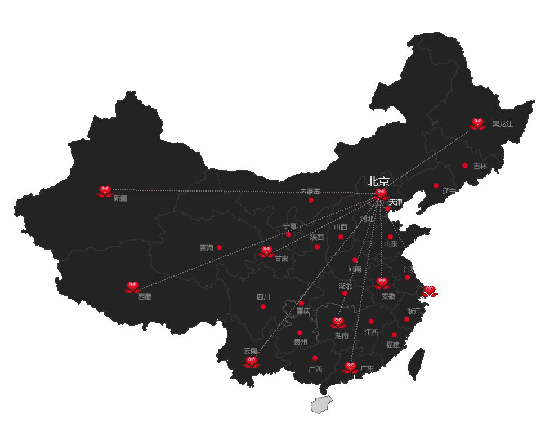
以下还有我们为您提供的一些技术资讯,以便可以帮助您更好的了解相关的IT知识,帮您渡过疫情中办公遇到的困难和挑战,艾锑无限愿和中国中小企业一起共进退,因为我们相信万物同体,能量合一,只要我们一起齐心协力,一定会成功。再一次祝福您和您的企业,战胜疫情,您和您的企业一定行。
阿里云服务器CentOS7.3下载RabbitMQ并且可以远程访问
首先要下载必要环境。
yum install build-essential openssl openssl-devel unixODBC unixODBC-devel make gcc gcc-c++ kernel-devel m4 ncurses-devel tk tc xz
接下来下载并且安装erlang语言,为了照顾小白(博主),直接下载rpm格式。
下载。
wget www.rabbitmq.com/releases/erlang/erlang-18.3-1.el7.centos.x86_64.rpm
1
在这里插入图片描述
安装。
rpm -ivh erlang-18.3-1.el7.centos.x86_64.rpm
1
在这里插入图片描述
还要下载并且安装socat,不然安装RabbitMQ会出错。
安装。
rpm -ivh socat-1.7.3.2-5.el7.lux.x86_64.rpm
1
在这里插入图片描述
最后下载并且安装RabbitMQ,前面都是地基。
下载。
wget www.rabbitmq.com/releases/rabbitmq-server/v3.6.5/rabbitmq-server-3.6.5-1.noarch.rpm
1
在这里插入图片描述
安装。
rpm -ivh rabbitmq-server-3.6.5-1.noarch.rpm
1
在这里插入图片描述
接下来,我们来改一下配置文件,方便远程访问。
vim /usr/lib/rabbitmq/lib/rabbitmq_server-3.6.5/ebin/rabbit.app
1
为了方便小白操作,来个链接 怎么保存退出 vim 编辑。
loopback_users 中的 <<"guest">>,改成guest。
在这里插入图片描述
再启动RabbitMQ.
rabbitmq-server start &
1
在这里插入图片描述
查看是否启动成功。
在这里插入图片描述
启动成功后,去服务器控制台的防火墙开一下15672端口,这样才能远程访问,不然会被墙了(可能要等一下才能访问,有延迟)。
在这里插入图片描述
现在可以远程访问了,用户名和密码都是guest,以后自己去改。
在这里插入图片描述
登陆后,在本地就可以访问了。
相关文章
 关闭
关闭




